Få bättre prestanda och högre FPS i Cyberpunk 2077 med gratisverktyget EZ Optimizer.
EZ Optimizer gör automatiska inställningar som optimerar Cyberpunk 2077 för högre FPS – och med minimal påverkan på grafikkvaliteten.
Lästips: Första stora uppdateringen till Cyberpunk 2077 är släppt – version 1.1
Har du något annat än en superkraftfull gamingdator så är det här enklaste sättet att få en mycket bättre spelupplevelse i CD Projekt Reds senaste speltitel.
Och för många är det nödvändigt att skruva bland alla parametrar, för Cyberpunk 2077 har en tendens att fullkomligt krossa bildvisningsfrekvensen på de flesta datorer.
FAQ om EZ Optimizer
Hur många extra FPS ger EZ Optimizer i Cyberpunk 2077?
Det beror på vilken hårdvara du har i datorn. Du kan se allt mellan 0 och 30 fps extra. Det beror på många faktorer, bland annat slumpen eftersom spelet i skrivande stund är dåligt optimerat i grunden.
Är EZ Optimizer en säker fil?
Den körbara fil vid laddade ner och testade är säker och helt harmlös för datorn. Kolla alltid körbara filer med ditt föredragna antivirusprogram innan du startar dem.
Är det svårt att använda EZ Optimizer?
Nej, allt som behövs är grundläggande datorvana och koll på hur du använder vanliga funktioner i Windows 10. Det är enkelt, vi lovar.
Kan EZ Optimizer krascha min dator eller förstöra spelet?
Sannolikheten är extremt liten till nära obefintlig. Det finns inget som talar för att EZ Optimizer är problematisk, varken när vi testade eller som andra rapporterar på internet.
Så här ökar du prestandan i Cyberpunk 2077 med EZ Optimizer
1. Ladda ner EZ Optimizer från officiella webbsajten
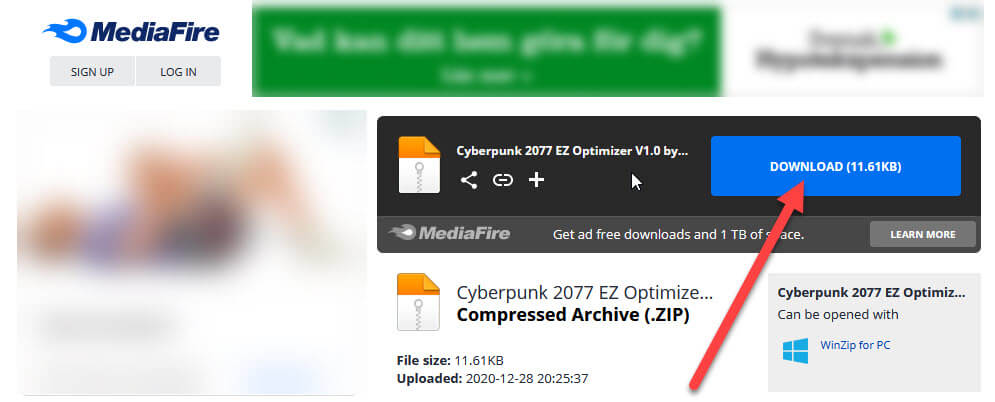
Gå till den officiella nerladdningssidan för EZ Optimizer. Klicka på den stora, blå knappen i det mörkgrå fältet för att ladda ner zip-filen.
Tänk på att den här typen av nerladdningssajter ofta har luriga annonser med texten “DOWNLOAD”. Ta några sekunder och säkerställ att du faktiskt hittat rätt knapp innan du klickar.
2. Packa upp EZ Optimizer och kopiera filen
När filer är nerladdad letar du upp den i Utforskaren. Normalt laddas filer ner till mappen Hämtade filer, så det är ett bra ställe att kolla på först.
Högerklicka på filen och välj alternativet Extrahera alla. Följ instruktionerna på skärmen för att packa upp den körbara exe-filen till en ny mapp på hårddisken.
3. Valbart: Kontrollera filen för malware med VirusTotal

Det är alltid riskabelt att ladda ner okända, körbara filer från internet. Om du vill kontrollera EZ Optimizer innan du kör den kan du ladda upp filen till VirusTotal för en antiviruskoll.
När vi granskar “CyberPunk EZ Optimizer.exe” är det bara 1 av 69 antivirusprogram som varnar, vilket är helt normalt för även en säker fil.
4. Kopiera CyberPunk EZ Optimizer.exe till spelmappen
För att kunna använda EZ Optimizer måste du kopiera den körbara filen till root-mappen för Cyberpunk 2077. Exakt var mappen finns beror på hur du installerade spelet.
Markera CyberPunk EZ Optimizer.exe och tryck Ctrl+C på tangentbordet för att kopiera filen. Alternativt, högerklicka och välj Kopiera från menyn.
Gå till mappen för Cyberpunk 2077. Du kan öppna mappen direkt via GOG eller Steam så här:
GOG Galaxy
- Öppna GOG Galaxy
- Gå till Cyberpunk 2077
- Klicka på Inställnings-ikonen
- Välj Manage Installation > Show folder
Steam
- Öppna Steam
- Gå till BIBLIOTEK
- Högerklicka på Cyberpunk 2077
- Välj Hantera > Klicka på Bläddra bland lokala filer
När du hittat rätt mapp (innehåller bland annat mapparna archive, bin, engine och r6) klistrar du in den körbara filen.
Tryck Ctrl+V för att klistra in filen bland de andra filerna. Alternativt, högerklicka på ett vitt fält i mappen och välj Klistra in i menyn.
5. Optimera Cyberpunk 2077 med EZ Optimizer
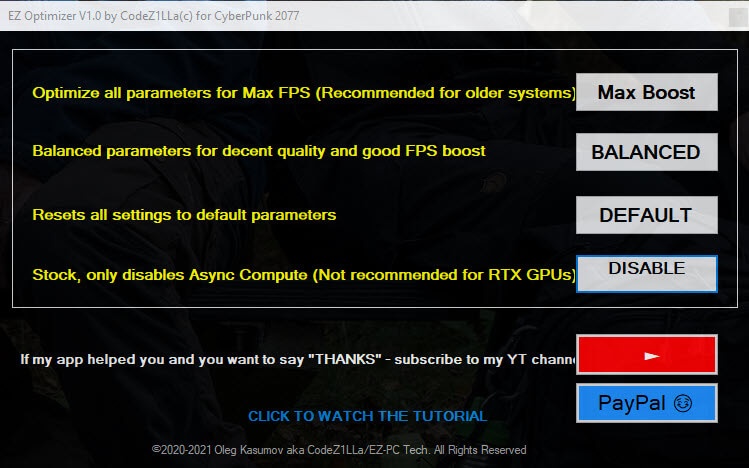
Nu är det dags att optimera spelet med EZ Optimizer. Det gör du med två snabba klick med muspekaren.
Starta EZ Optimizer från Cyberpunk 2077-mappen. Det är viktigt för att programmet ska hitta rätt inställningsfiler i spelet. Du har nu fyra alternativ att välja mellan.
- Max Boost
Optimerar alla inställningar för att pressa bildvisningsfrekvens så högt som möjligt. Rekommenderat när du har en äldre dator alternativt spelar på en gamingdator med budgetkomponenter. - BALANCED
Justerar de viktigaste parametrarna för en balanserad upplevelse. Du får vassare FPS på liten bekostnad av grafikkvalitet. Det här är ditt förstahandsval som du bör prova först. - DEFAULT
Återställer standardinställningar precis som om du aldrig använt EZ Optimizer tidigare. Den här använder du utifall att något inte fungerar som du vill. - DISABLE
Avaktiverar ”Async Compute” för Cyberpunk 2077. Det här hjälper att höja FPS:en något med grafikkort som är äldre än RTX-serien från Nvidia. Kan användas tillsammans med Max Boost och BALANCED.
När du gjort ditt val och klickat på knapparna kan du starta Cyberpunk 2077 precis som vanligt. Blev det någon skillnad? Skriv en kommentar och berätta!
Lästips: Tidsplanen för alla uppdateringar till Cyberpunk 2077 (bild & video)



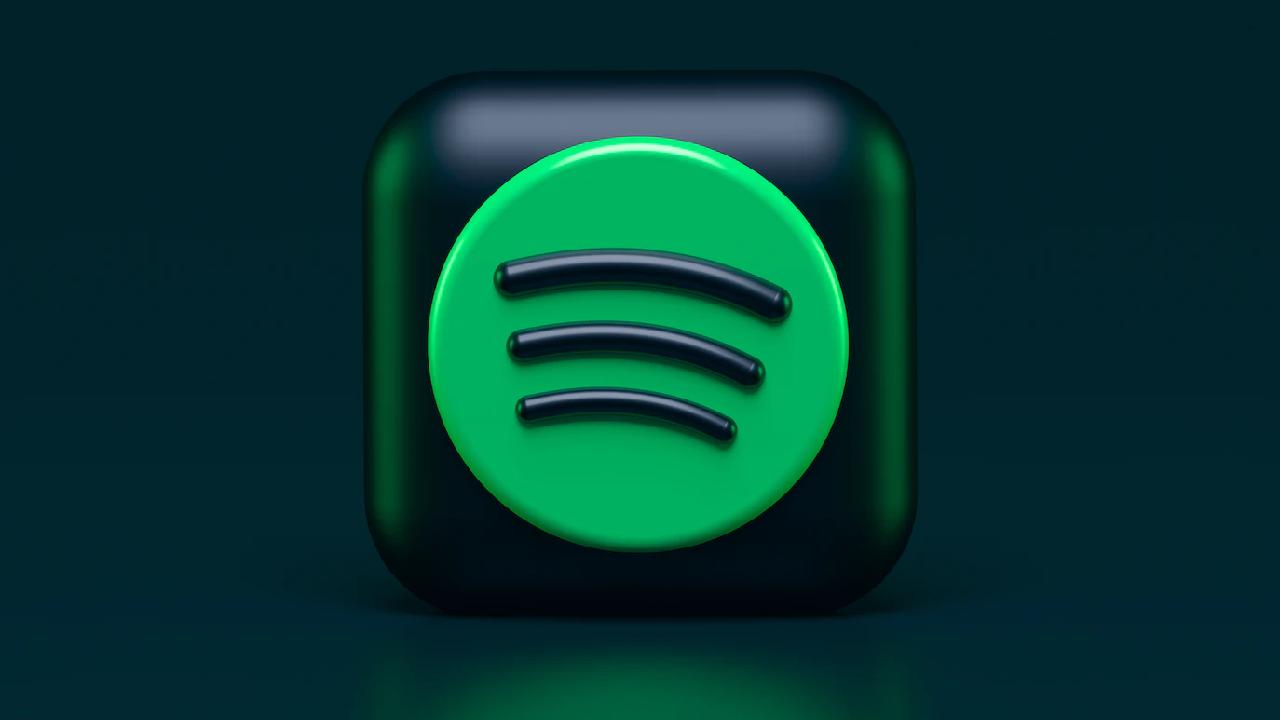






Lämna ett svar
Visa kommentarer